運用分析ダッシュボードに表示するデータの時刻の範囲を設定します。
事前の確認
対象となる時刻は運用データによって異なります。詳細は、「付録A サービス運用データのフォーマット」を参照してください。
手順
時刻の範囲を設定したいダッシュボードを表示します。
カレンダーアイコンまたは右の領域をクリックします。

→ カレンダーアイコンをクリックした場合
表示するデータの時刻の範囲を設定するための画面が表示されます。
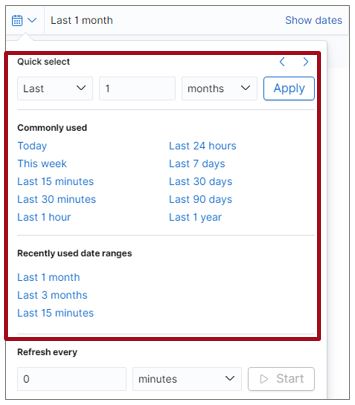
カレンダーアイコンの右の領域をクリックした場合
from ~ to ~が表示されます。fromまたはtoの後の文字列をクリックすると、時刻の範囲を設定するための画面が表示されます。
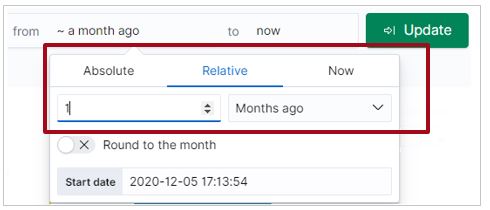
表示するデータの範囲を設定します。
カレンダーアイコンをクリックした場合
以下のどれかを選択し、表示するデータの範囲を設定します。
選択項目 | 説明 |
|---|---|
Quick select | ドロップダウンリストやスピンボタンなどでデータ範囲を設定します。[Apply]ボタンをクリックするとデータが絞り込まれます。 |
Commonly used | 代表的なデータ範囲を設定します。選択肢をクリックするとデータが絞り込まれます。 例) Today、This weekなど |
Recently used date ranges | 履歴から表示するデータ範囲を設定します。選択肢をクリックするとデータが絞り込まれます。 |
カレンダーアイコンの右の領域をクリックした場合
from ~ to ~のそれぞれで以下のどれかを選択し、表示するデータの範囲を設定します。[Update]ボタンをクリックするとデータが絞り込まれます。
選択項目 | 説明 |
|---|---|
Absolute | 開始日時や終了日時を絶対時間で選択します。 例) From: 2017-01-01 00:00:00.000/To: 2017-02-01 00:00:00.000など |
Relative | 現在の時間を起点に日時を設定します。 例) From: 60 Days ago/To: 5 Days from Nowなど |
Now | 現在の日時を設定します。 |
事後の確認
[Show dates]ボタンをクリックすることで、表示するデータの範囲がfrom ~ to ~ の表示形式で確認できます。